2013年の古いMacBook ProにSDカードスロットがあるので、AmazonでツライチのSDカードアダプタを買って取り付けてみました。
取り付けてみたレビューを写真付きで紹介します。
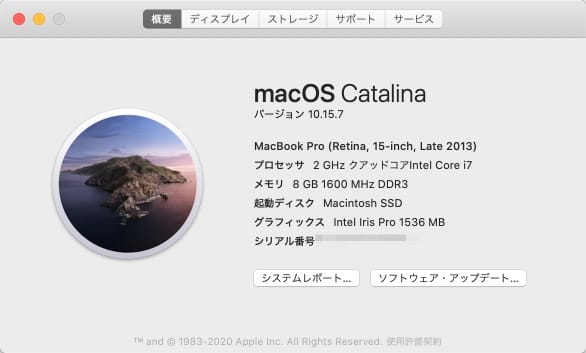
MacのSDカードスロットを使った増設アダプタです。
今回買ったSDカードアダプタの紹介
今回取り付けたのは、以下のSDカードアダプタです。
使っていないマイクロSDカードを使い回すのにちょうど良いです。
上記のアダプタは、MacBook Pro (Retina) 15インチのLate 2013/Mid 2014/Mid 2015専用です。
一昔前のMacBook Pro 15インチ/13インチとMacBook Air 13インチにはSDカードスロットがついていますが、スロットの深さが違うので専用品を買わないとはみ出したり奥に引っ込んでしまいます。
よって、似たようなアダプタがAmazonに多数ありますが、自分の使っているMacBookに合ったものを間違えずに買わなければなりません。
以下、MacBookの機種ごとに対応するアダプターを以下に紹介します。
機種を間違えると、アダプタがはみ出したり奥に引っ込んで取り出せなくなるので、十分注意してください。
また、このページのこの後のレビューではアダプタのみの製品にMicroSDを組み合わせて使っていますが、メモリ内蔵の製品もあります。
そちらを使うと、別途MicroSDを用意する必要がありません。
① MacBook Pro 15インチ用
対応機種
- Late 2013
- Mid 2014
- Mid 2015
アダプタのみ(MicroSDカードが別途必要)
以下製品は、現在入手困難
メモリ内蔵(256GB)
② MacBook Pro 13インチ用
対応機種
- Late 2012
- Early 2013
- Late 2013
- Mid 2014
- Early 2015
アダプタのみ(MicroSDカードが別途必要)
メモリ内蔵(512GB)
③ MacBook Air 13インチ用
対応機種
- Late 2010
- Mid 2011
- Mid 2012
- Mid 2013
- Early 2014
- Early 2015
- 2017
アダプタのみ(MicroSDカードが別途必要)
以下製品は、現在入手困難
メモリ内蔵(128GB)
取り付けてみた結果をレビュー
アダプタの外観・取り付けた様子
右の通常サイズのSDカードや、左下のマイクロSDカードと比較して、左上のMacBook用SDカードアダプタのサイズがわかると思います。

マイクロSDカードを図のようにセットします。

MacBook ProのSDカードスロットにググっと押し込みます。
結構力を入れないと、中に入って行きません。
ちなみに、取り外すときは、写真に写っている右の溝の部分にヘラなどを差し込んで少しずつ引き出します。
取り外すときは差し込むときの何倍も難しいので、ひんぱんに抜き差しする用途には全く向いていません。

MacBook Proにセットすると、図のようにピッタリ(いわゆるツライチ)で、全くはみ出していません。

BlackMagicでRead/Write速度の計測
Macの有名なディスクスピード計測ソフトの「Blackmagic Disk Speed Test」で測ってみました。
READはそこそこの速度が出ていますが、WRITEが絶望的に低いですね。
Class10、UHS-IのSDカードなので、まあこんなものでしょう。
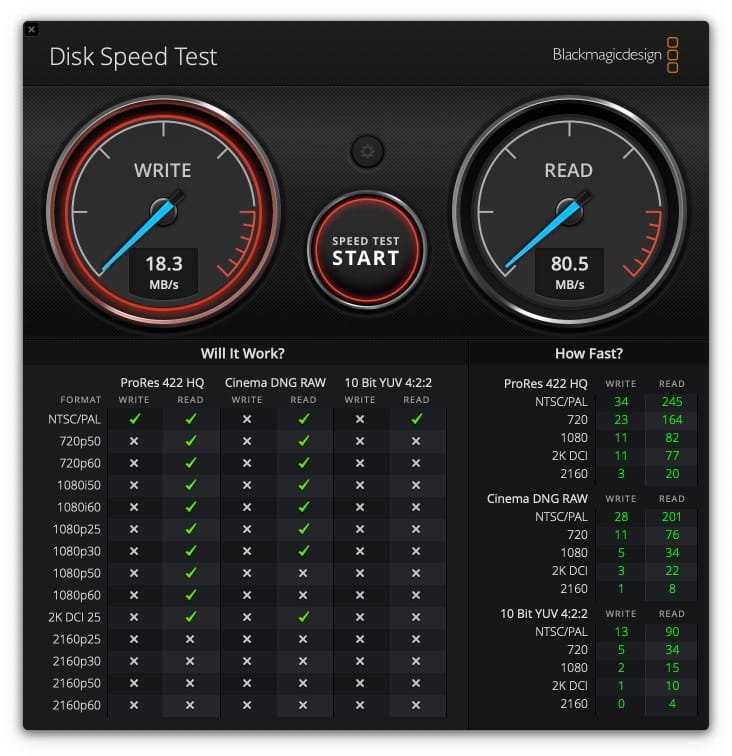
比較対象として、以下の1TBのNVMeに載せ替えた内蔵SSDの速度も載せておきます。
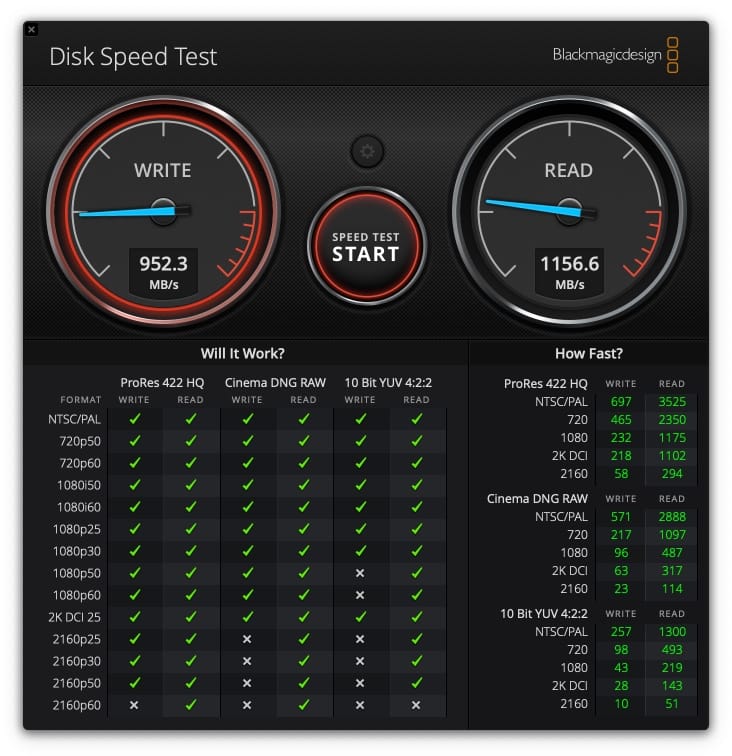
どんな使い方が向いているのか?
2015年までのMacBook Proと2017年までのMacBook Airは、内蔵SSDがハンダ付けされていないので、以下のようなアダプタ(通称ゲタ)を使って換装できます。
優先順位から言うと、まずは内蔵SSDを換装したほうが速度的に有利です。
しかし、
- 既に換装したが容量がまだ足りない
- SSDに入れておくほどでもないが保存しておきたいデータがある
- たとえばダウンロードしたデータやISOやdmgのイメージファイル
- SSDの換装はやりたくない
といった場合には、今回紹介したようなSDカードアダプタはオススメします。
マイクロSDは、そこらへんに転がっている人も多いでしょうから、実質2,000円ちょっとの追加投資で内蔵ドライブが増やせるのは良いのではないでしょうか?

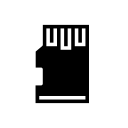













コメント
このアダプタの使い方、すごく参考になりました!MacBookのSDカードスロットが少し不便に感じていたので、これでスッキリ解決できそうです。実際に試してみるのが楽しみです。情報を共有してくれてありがとうございます!